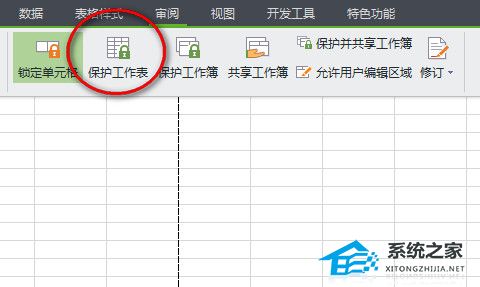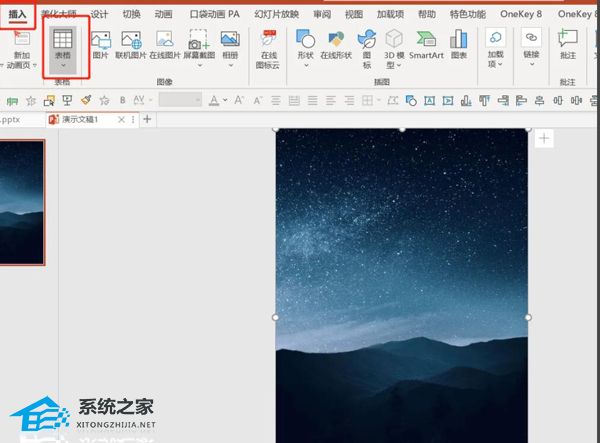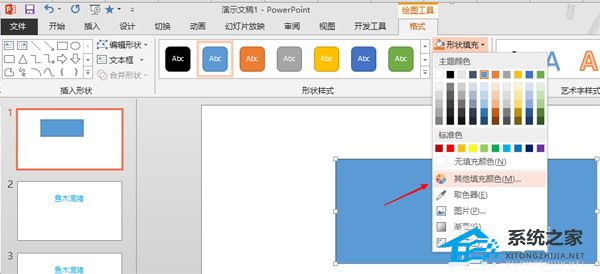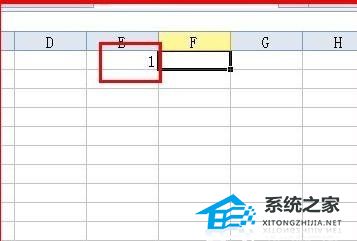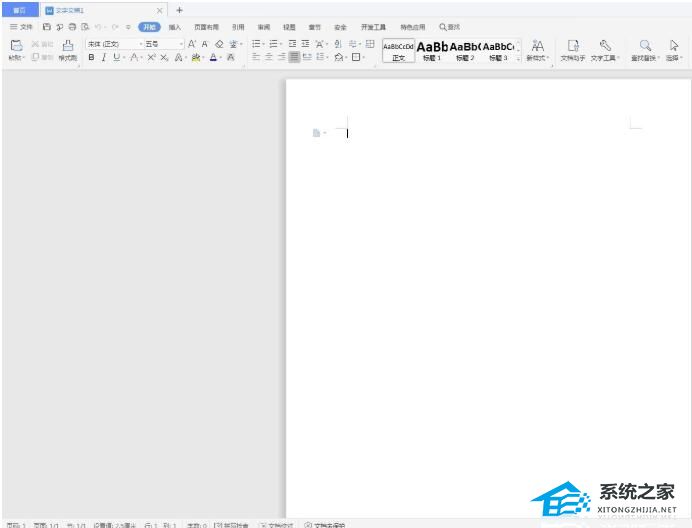PPT怎么制作电影胶片效果, 如何在PPT中制作电影效果?最近,一些用户想让他们的幻灯片页面看起来更有趣,想让幻灯片页面看起来像电影胶片一样。那么他们应该怎么做呢?有兴趣的朋友请看一下下面的教程。
1.打开PPT插入-形状-将矩形填充为黑色,并将边框设置为无。

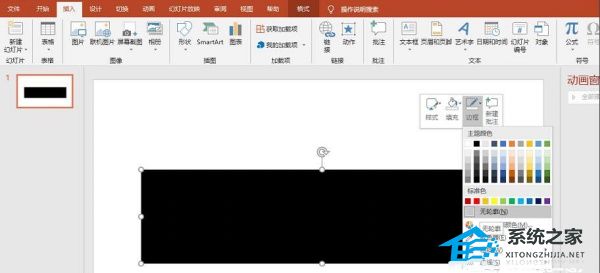
2、然后继续Insert-Shape-Rectangle在大矩形边框中插入多个相同大小的矩形,然后调整小矩形的位置。
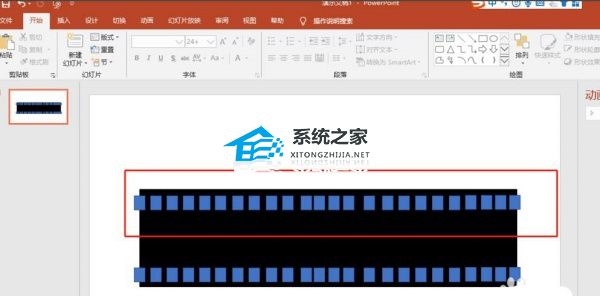
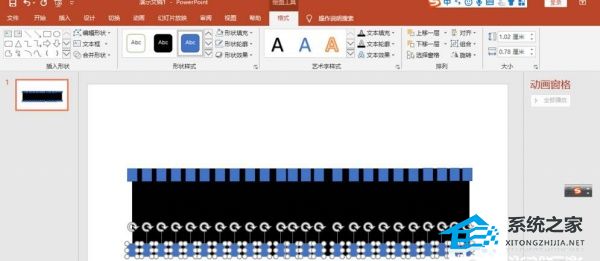
3. 然后按住Ctrl+A 并选择所有形状。格式-合并形状-剪切。
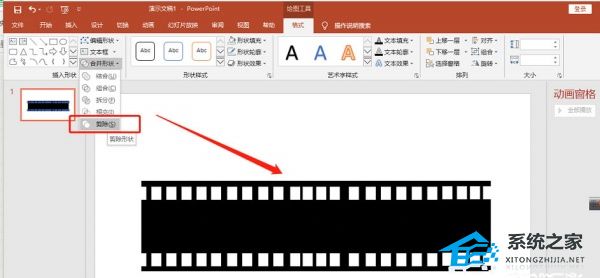
4、然后在矩形中间插入一个同样大小的矩形,然后右键单击内部矩形,选择填充-图片插入图片。
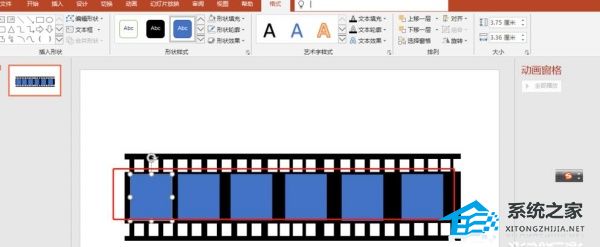
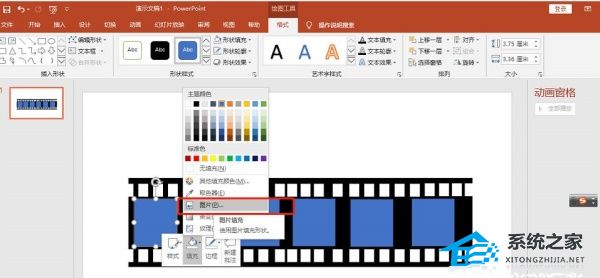
5、还可以将视频插入矩形-右键视频开始-自动,实现视频自动播放。
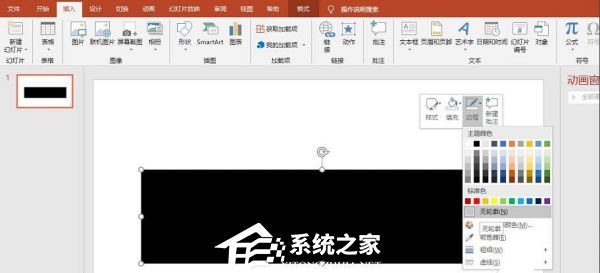
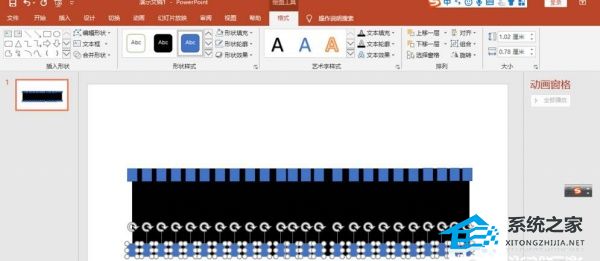
PPT怎么制作电影胶片效果,以上就是本文为您收集整理的PPT怎么制作电影胶片效果最新内容,希望能帮到您!更多相关内容欢迎关注。
未经允许不得转载:探秘猎奇网 » PPT怎么制作电影胶片效果(如何在PPT中制作电影效果)

 探秘猎奇网
探秘猎奇网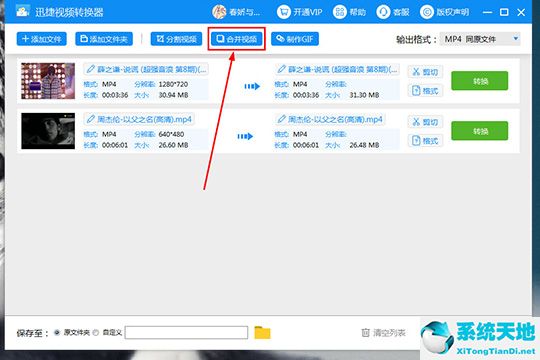 迅捷视频转换器使用方法(迅捷视频转换器是干嘛的)
迅捷视频转换器使用方法(迅捷视频转换器是干嘛的) 空调外机不转了怎么回事?给大家分享几个解决方法!
空调外机不转了怎么回事?给大家分享几个解决方法! Win10开机蓝屏显示无法正常启动你的电脑错误代码0xc0000001怎么办
Win10开机蓝屏显示无法正常启动你的电脑错误代码0xc0000001怎么办 windows11怎么重置(win11默认主题)
windows11怎么重置(win11默认主题) 如何定位他人的手机位置?用这个方法再也不愁定位
如何定位他人的手机位置?用这个方法再也不愁定位 win10专业版产品密匙(autodesk revit 2017 序列号及产品密匙)
win10专业版产品密匙(autodesk revit 2017 序列号及产品密匙) win11如何设置快捷键(win11怎么新建桌面)
win11如何设置快捷键(win11怎么新建桌面) 布洛芬缓释胶囊的作用与功效?它可以用于治疗这些情况
布洛芬缓释胶囊的作用与功效?它可以用于治疗这些情况